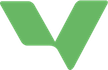Denna artikel beskriver funktionaliteten för Omdömen i Vklass nya gränssnitt när det gäller hur man som personal hanterar omdömen.
Hantera omdömen
För att hantera omdömen i det nya gränssnittet finns det två navigeringsalternativ:
Grupper
1. – Gå till Grupper i huvudmenyn.
2. – Välj en undervisningsgrupp eller kurs.
3. – Klicka på Översikt i menyn till höger.
Bedömning
1. – Gå till Bedömning i huvudmenyn.
2. – Klicka på Omdömen och välj därefter önskad undervisningsgrupp eller kurs.
Om inga omdömen har gjorts för kursen/ämnet, kommer denna sida vara tom och man behöver då skapa en första omgång omdömen. Detta kan göras på två sätt:
1. – Klicka på länken Skapa omdömen.
2. – Klicka på den gröna aktivitetsknappen långt ner till höger.
”Lägg till Standardtexter” kommer endast att synas om skolan har lagt till standardtexter i Skoladmin.
Det är också den gröna aktivitetsknappen man ska gå via varje gång man vill skapa nya omdömen. Det innebär att nu aktuella omdömen övergår till att vara tidigare omdömen istället för att de ändras.
Man kommer till en ny sida där man anger vilket datum omdömena gäller för och när man vill att de ska publiceras till elever (och vårdnadshavare).
Man fyller sedan i de omdömen som ska sättas samt eventuell kommentar. Omdömen kommer endast att skapas för de elever där man väljer en nivå.
Samma omdöme till flera elever
Det går att sätta samma omdöme på flera elever samtidigt. Klicka i kryssrutan bredvid ”Namn” för att välja alla elever, eller markera individuellt.
En aktivitetsyta visas i sidans nederkant där man kan ange nivå och kommentar.
Standardtexter kan användas om skolan har sådana konfigurationer. Klicka på OK för att sätta värdena på markerade rader.
”Lägg till standardtext” visas endast om skolan har lagt till standardtexter i Skoladmin.
Aktuella omdömen
När man skapat en omgång omdömen i en undervisningsgrupp kommer man tillbaka den föregående vyn. Här visas alltid det senast satta omdömet på respektive elev i undervisningsgruppen. I listan visas även elever som ingår i undervisningsgruppen men ännu inte fått ett omdöme.
Kommentars-ikonen visas endast om en kommentar har angetts.
Tidigare omdömen
Tidigare omdömen går att se genom att klicka på klock-ikonen.
Då öppnas en dialog som visar samtliga tidigare satta omdömen inom undervisningsgruppen för den valda eleven. I denna vy har man möjlighet att se vilket datum omdömet sattes, när det publicerades, vilken kunskapsnivå som angavs och vem som skapade omdömet.
Ändra omdömen
Personal kan ändra befintliga omdömen på eleverna.
För att ändra det senaste omdömet för en elev, expandera raden genom att klicka på ikonen längst till höger (ikonen är ett plus när raden är stängd och ett minus när raden är öppen). När man har klickat på den expanderas raden så att man kan ändra omdömet och dess kommentar.
Vi har implementerat en inställning, vid de båda funktionerna; Omdömet gäller från och med och Omdömet publiceras, vilket möjliggör att man kan sätta datumet man definierar, för eleven, på alla omdömen i gruppen.
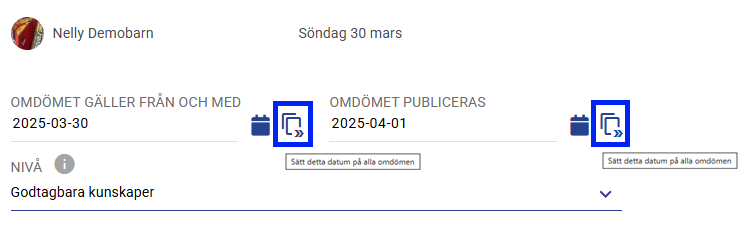
När något ändrats öppnas en aktivitetsyta i sidans nederkant där man kan se hur många omdömen man gjort förändringar i och en knapp för att Spara dessa ändringar.
OBS! Om avsikten är att skapa nya omdömen och att nuvarande omdömen ska finnas kvar i historiken ska man istället skapa nya omdömen via den gröna aktivitetsknappen längst ner till höger.
För att ändra ett tidigare omdöme, klicka på klockikonen på elevens rad för att öppna dessa. Här kan varje tidigare omdöme redigeras genom att klicka på pennan.
Gör ändringarna och klicka på Spara.
Ta bort omdömen
För att ta bort det senaste omdömet för en elev, expandera raden genom att först klicka på de meny-knappen (tre prickar) och sedan klicka på “Ta bort”.
För att ta bort ett tidigare omdöme, öppna elevens historiska omdömen via klockikonen. Klicka på pennan för att redigera omdömet. Då visas en knapp för att ta bort omdömet.
Publicering av omdömen
Varje omdöme blir tillgängligt för elever (och vårdnadshavare) från och med omdömets publiceringsdatum. Publiceringsdatumet sätts när omdömen skapas och kan sedan redigeras individuellt per omdöme i vyn för aktuella omdömen.
Förändrad publiceringsprocess
Hur Omdömen publiceras förändrades i mars 2025. Innan denna release fanns publicerade omdömen, där vi inte kan veta vilket datum de publicerades. Dessa omdömen är givetvis fortsatt publicerade men i gränssnittet kommer det inte att visas när publiceringen skedde på sådana omdömen.
OBS! Omdömen som inte var publicerade vid tidpunkten för denna release kommer inte att få ett publiceringsdatum automatiskt. Lärare uppmanas därför att gå igenom sina aktuella undervisningsgrupper och säkerställa att ett publiceringsdatum är angivet. Man kan massredigera datumet genom att sätta ett datum på det första omdömet i listan. Därefter visas en länk/knapp för att sätta det datumet på alla omdömen. Klicka på den och Spara.
Vanliga frågor
Hur Omdömen publiceras förändrades i mars 2025. Innan den releasen fanns publicerade omdömen där vi inte kan veta på vilket datum de publicerades.